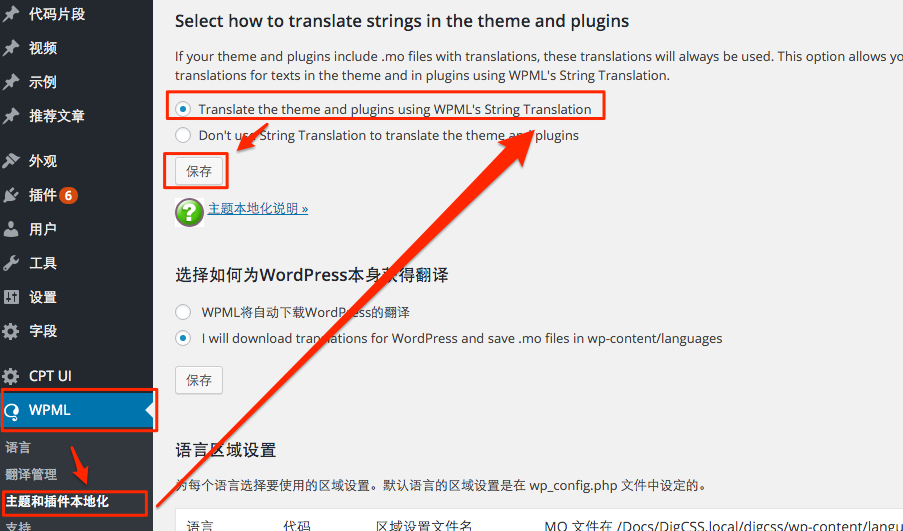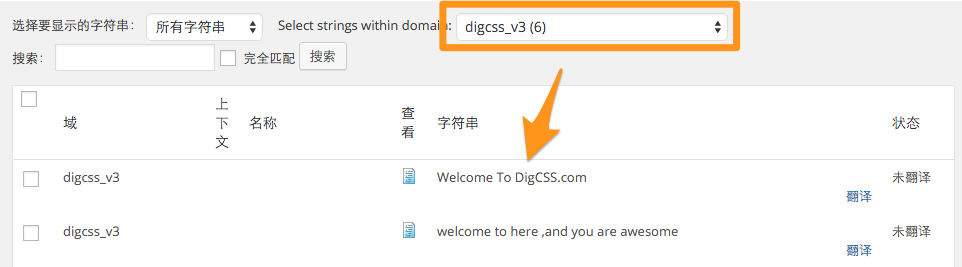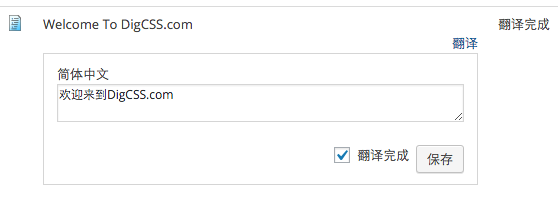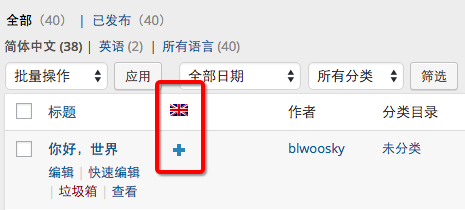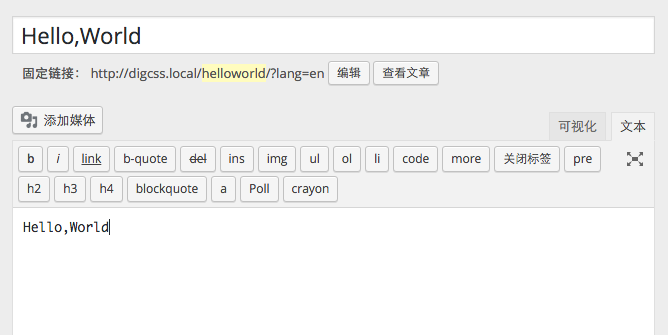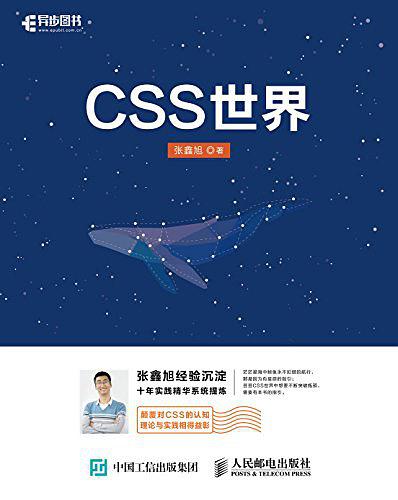一、安装WPML插件
购买下载了WPML后,得到的是一个系列的插件,要完成一个最基本的多语言站,下面两个是必需要安装的:
- sitepress-multilingual-cms.3.2.7.zip
- wpml-string-translation.2.2.6.zip
二、配制多语言
1.静态文本
所谓的静态文本,指的是我们在 主题 文件里写的一些静态文本,例如:
<h1>欢迎来到DigCSS.com</h1>
1).打开字符串翻译:
- 后台设置 -> WPML -> 主题和插件本地化 -> Select how to translate strings in the theme and plugins -> Translate the theme and plugins using WPML’s String Translation -> 保存
2).静态文本的书写要求:
设置完成之后,现在需要用到一个 wp里的函数 _e( string , text_domain );
这个函数接收两个参数,这两个都是一个字符串,第一个就是你要显示的静态文本,第二个是一个域,或者称为上下文。
以 <h1>欢迎来到DigCSS.com</h1> 为例,这时我想做一个双语言站,中文+英文 ,那么这时要把内容改成:
<h1> <?php _e('Welcome To DigCSS.com','digcss_v3' )?> </h1>
注意,这里的静态文本写的是英文,这是因为静态字符串翻译的初始化语言是英文,然后我们到后台去把这段英文翻译成中文。去后台翻译之前,为了让字符串在插件中能被找到,需要再去做一遍 1).打开字符串翻译 的操作。
另外,除了 _e( ); 函数,还有 __(),_x , _n , esc_html__() 等等,详情查看 https://codex.wordpress.org/Main_Page
3).翻译静态文本:
进入后台设置,WPML->字符串翻译,选择上面设置的上下文- digcss_v3:
这时就看到了我们刚才在模板当中写的一段话了,点击翻译,输入翻译的中文即可:
再到前台刷新页面,切换中英文,就可以看到效果了。
2.动态文本
动态文本指的就是一些从后台动态添加的文章,页面等内容了。这个是比较简单的,当插件安装并启用之后,界面都会有相应的提示,例如现在要翻译一篇文章,直接在相应的语言下面点击添加就可以了:
点击添加后,开始写 “你好,世界”这篇文章的英文版:
参考文章:
https://www.youtube.com/watch?v=fJfqgrzjEis
http://wordpress.stackexchange.com/questions/117610/make-theme-translatable-for-wpml
https://codex.wordpress.org/Function_Reference/_e